Przykładowy scenariusz scalania polityk
Niniejszy przykład obejmuje:
•Instrukcje stosowania ustawień polityki do produktów zabezpieczających ESET Endpoint
•Metody scalania polityk z zastosowaniem flag i reguł
Jeśli administrator chce:
•Uniemożliwić grupie Biuro Kraków dostęp do witryn internetowych www.forbidden.uk, www.deny-access.com, www.forbidden-websites.uk i www.forbidden-website.com
•Zezwolić grupie Dział marketingu na dostęp do witryn internetowych www.forbidden.uk i www.deny-access.com
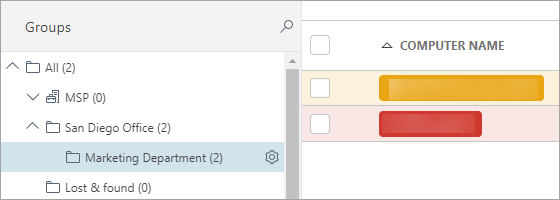
Administrator powinien wykonać następujące kroki:
1.Utwórz nową grupę statyczną Biuro Kraków, a następnie Dział marketingu jako podgrupę grupy statycznej Biuro Kraków.
2.Przejdź do sekcji Konfiguracja > Ustawienia zaawansowane i utwórz nową politykę w następujący sposób:
i)Nadaj jej nazwę Biuro Kraków.
ii)Rozwiń obszar Ustawienia i wybierz pozycjęESET Endpoint for Windows
iii)Wybierz kolejno Zabezpieczenia > Ochrona dostępu do stron internetowych > Zarządzanie adresami URL
iv)Kliknij przycisk ![]() aby zastosowaćpolitykę i edytuj obszar Lista adresów, klikając opcję Edytuj
aby zastosowaćpolitykę i edytuj obszar Lista adresów, klikając opcję Edytuj
v)Kliknij opcję Lista zablokowanych adresów i wybierz opcję Edytuj.
vi)Dodaj następujące adresy internetowe: www.forbidden.uk, www.deny-access.com, www.forbidden-websites.uk i www.forbidden-website.com. Zapisz listę dozwolonych adresów, a następnie zapisz listę adresów.
vii) Rozwiń obszar Przypisywanie i przypisz politykę do grupy Biuro Kraków i jej podgrupy Dział marketingu.
viii) Kliknij przycisk Zakończ, aby zapisać politykę.
Polityka zostanie zastosowana do grup Biuro Kraków i Dział marketingu, blokując powyższe witryny internetowe zgodnie z poniższą ilustracją.
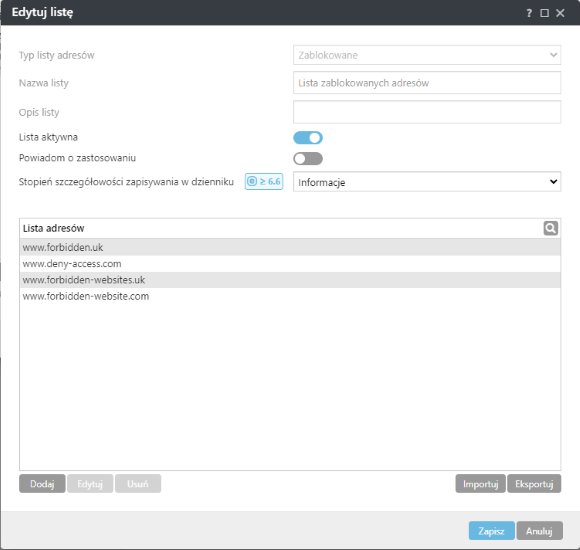
3.Przejdź do sekcji Konfiguracja > Ustawienia zaawansowane i utwórz nową politykę:
i)Nadaj jej nazwę Dział marketingu.
ii)Rozwiń obszar Ustawienia i wybierz pozycjęESET Endpoint for Windows
iii)Wybierz kolejno Zabezpieczenia > Ochrona dostępu do stron internetowych > Zarządzanie adresami URL
iv)Kliknij przycisk ![]() , aby zastosowaćpolitykę, wybierz regułę Dodaj i edytuj obszar Lista adresów, klikając opcję Edytuj. Reguła Dodaj powoduje umieszczenie listy adresów na końcu podczas scalania polityk,
, aby zastosowaćpolitykę, wybierz regułę Dodaj i edytuj obszar Lista adresów, klikając opcję Edytuj. Reguła Dodaj powoduje umieszczenie listy adresów na końcu podczas scalania polityk,
v)Kliknij kolejno opcje Lista dozwolonych adresów > Edytuj.
vi)Dodaj następujące adresy internetowe: www.forbidden.uk, www.deny-access.com. Zapisz listę dozwolonych adresów, a następnie zapisz listę adresów.
vii) Rozwiń obszar Przypisywanie i przypisz politykę do grupy Dział marketingu.
viii) Kliknij przycisk Zakończ, aby zapisać politykę.
Polityka zostanie zastosowana do grupy Dział marketingu, zezwalając na dostęp do witryn internetowych zgodnie z poniższą ilustracją.
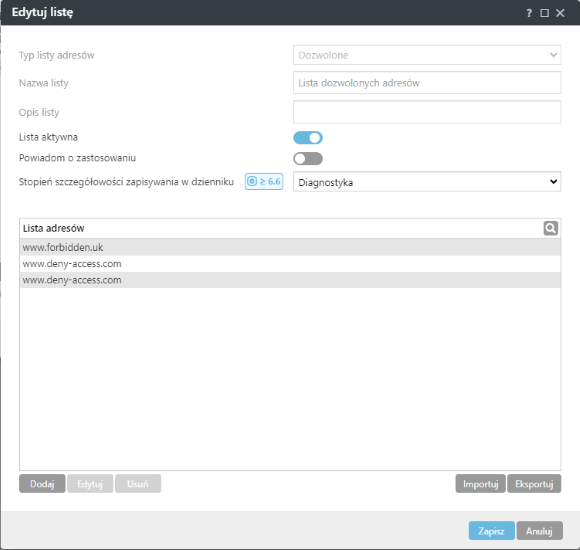
4.Ostateczna polityka obejmie obie polityki zastosowane do grup Biuro Kraków i Dział marketingu. Otwórz produkt ESET Endpoint Security i wybierz kolejno: Ustawienia > Ustawienia zaawansowane > Zabezpieczenia > Ochrona dostępu do stron internetowych > rozwiń opcję Zarządzanie adresami URL. Zostanie wyświetlona wynikowa konfiguracja produktu Endpoint.

Wynikowa konfiguracja obejmuje następujące elementy:
•Lista adresów z polityki Biuro Kraków
•Lista adresów z polityki Dział marketingu